c盘过满如何清理 电脑如何清理c盘
更新时间:2023-12-07 16:23:40作者:jkai
相信我们很多小伙伴在日常使用win操作系统的时候,都没有定期清理c盘的习惯,这样会十分容易导致我们的c盘空间过满的情况,遇到这种情况我们很多小伙伴就想要知道c盘过满如何清理,接下来小编就带着大家一起来看看电脑如何清理c盘,快来一起看看吧,希望对你有帮助。
具体方法:
1、首先右击自己的c盘,点击“属性”。
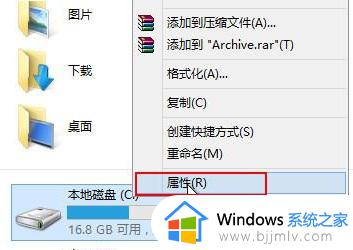
2、然后去点击右下角的“磁盘清理”。
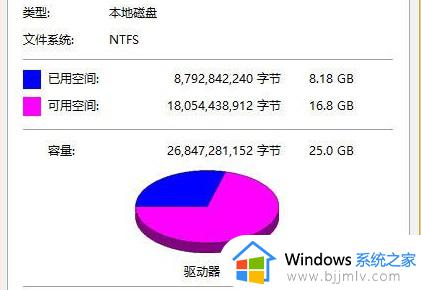
3、此时会自动的进行扫描和文件清理。
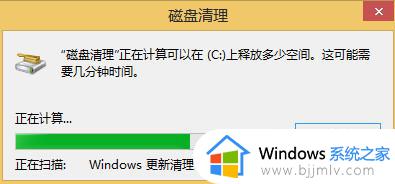
4、勾选不需要的文件,点击确定。
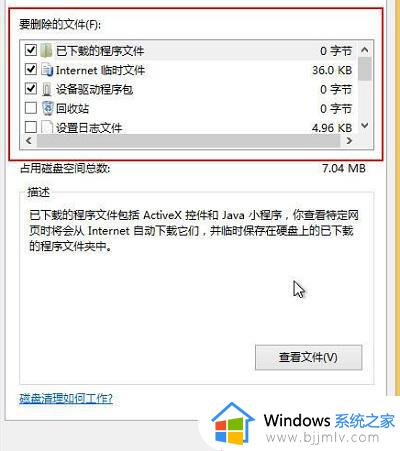
5、最后点击“删除文件”即可。
6、等到清理完成就好了。
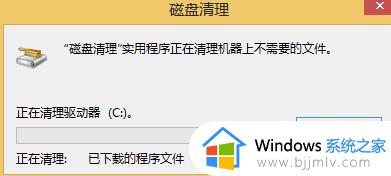
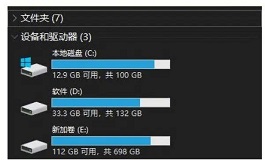
以上全部内容就是小编带给大家的电脑清理c盘方法详细内容分享啦,还不了解的小伙伴就快点跟着小编一起来看看吧,希望能够帮助到你。
c盘过满如何清理 电脑如何清理c盘相关教程
- 电脑c盘满了如何清理彻底?电脑c盘满了怎么清理干净
- c盘越来越满怎么清理 电脑系统c盘满了如何清理
- 电脑内存不足怎么清理c盘?电脑内存满了如何清理c盘
- c盘满了怎么清理缓存 c盘快满了该如何清理
- 电脑系统盘c盘怎么清理 如何清理电脑c盘空间
- 如何清理电脑c盘垃圾 c盘快满了怎么办如何清理c盘垃圾
- 如何清理台式电脑c盘垃圾过多 台式电脑c盘满了怎么清理垃圾
- c盘满了清理垃圾详细教程 教你如何简单清理c盘垃圾
- C盘变红了如何清理 C盘变红满了的彻底清理方法
- 怎么彻底清理电脑c盘空间 如何彻底清理电脑c盘垃圾
- 惠普新电脑只有c盘没有d盘怎么办 惠普电脑只有一个C盘,如何分D盘
- 惠普电脑无法启动windows怎么办?惠普电脑无法启动系统如何 处理
- host在哪个文件夹里面 电脑hosts文件夹位置介绍
- word目录怎么生成 word目录自动生成步骤
- 惠普键盘win键怎么解锁 惠普键盘win键锁了按什么解锁
- 火绒驱动版本不匹配重启没用怎么办 火绒驱动版本不匹配重启依旧不匹配如何处理
电脑教程推荐
win10系统推荐